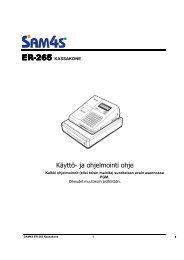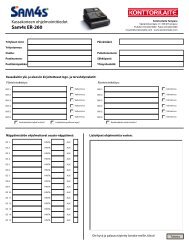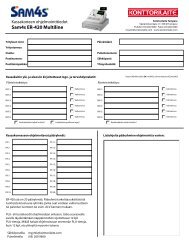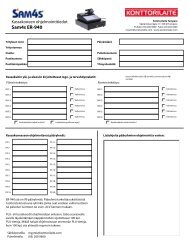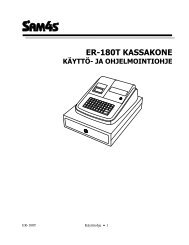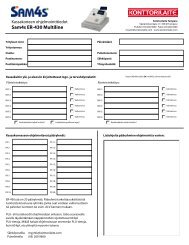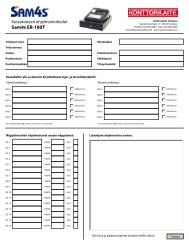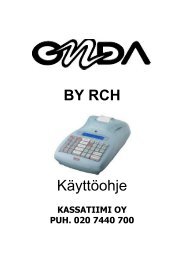Untitled - Point Transaction Systems Oy
Untitled - Point Transaction Systems Oy
Untitled - Point Transaction Systems Oy
You also want an ePaper? Increase the reach of your titles
YUMPU automatically turns print PDFs into web optimized ePapers that Google loves.
<strong>Point</strong> <strong>Transaction</strong> <strong>Systems</strong> <strong>Oy</strong>Gamla Nurmijärvivägen 62 D01670 Vandawww.point.fipoint@point.fiVäxel: 09 477 433 0Fax: 09 436 24 90Våra öppettider är vardagar från 8-16.Försäljning:09 477 433 40myynti@point.fiBeställningshantering:09 477 433 43tilaustenkasittely@point.fiKundtjänst:0600 01 02 03 (1,25 € / min )vardagar: 8 - 19llördagar: 9 - 14asiakaspalvelu@point.fiFakturering:09 477 433 42laskutus@point.fiBeställningarreservdelar:09 477 433 44tarviketilaukset@point.fiService:09 477 433 70© <strong>Point</strong> <strong>Transaction</strong> <strong>Systems</strong> <strong>Oy</strong> | Rättigheter till ändringar förbehålls | ver. 1
INNEHÅLLSFÖRTECKNING:1. FÖRE ANVÄNDNING:1.1 Anslutning av terminal 41.2 Viktigt 51.3 Tangentbord 61.4 Navigering i menyer 61.5 Inmatning av bokstäver 61.7 Terminalens konstruktion 71.8 Tekniska uppgifter 71.2 Pappersbyte 82. DAGLIG ANVÄNDNING2.1 UTFÖRANDE AV TRANSAKTIONER 92.1.1 Transaktion med chipkort 92.1.2 Transaktion med magnetremsa 92.1.3 Korrigering 102.1.4 Inmatning av kortnummer 102.1.5 Kopia på kvittot 112.1.6 Retur 112.2 RAPPORTER OCH BANKANSLUTNING 122.2.1 Sändningsrapport 122.2.2 Månadsrapport 122.2.3 Transaktionslista 122.2.4 Bankanslutning 132.2.5 Spärrlista 132.2.6 Rapportförklaringar 142.3 AUKTORISERINGSMEDDELANDEN 153. INSTÄLLNINGAR3.1 Inmatning av överföringsnycklar 173.2 Nollställning av användarnyckel 173.3 Byte av tid och datum 173.4 Auktoriseringsgränser 173.5 Terminalinställningar 183.6 Utskrift av parametrar 183.7 Referenser 19
4. NEDLADDNING4.1 Nedladdning av program 204.2 Nedladdning av parametrar 204.3 Nedladdning av certifikat 205. SPECIALVERSIONER5.1 Kontantkvitto 215.2 Kontantuttag 215.3 Extra 225.4 MOMS 225.5 Obligatorisk auktorisering 235.6 Förhandsauktorisering 235.7 Faktura 236. FELSITUATIONER6.1 Felmeddelanden på skärmen 246.2 Meddelanden på kvittot 246.3 Andra feltillstånd 256.4 Service 266.5 Radering av transaktioner 277. NYTTIGA KONTAKTUPPGIFTER 288. ALFABETISKT INDEX 29
1. FÖRE ANVÄNDNING1.1 Anslutning av terminalAnslut elkabeln till adaptern och på rätt ställe i terminalens bakpanel.Anslut Ethernetkabel till: 10BaseT.4
1. FÖRE ANVÄNDNINGPlacera terminalen i ställningen.1.2 Viktigt!Obs! Om dessa anvisningar inte följs och terminalen skadas,upphör garantin att gälla!• Använd terminalen bara med jordat uttag som är ansluten till en säkring.• Skydda elledningen och modemet. Om de skadas får de inte längre användas.• Spänningen i elnätet får inte avvika från den spänning som definierats förterminalen.• Terminalen måste placeras stadigt på bordet. Den får inte placeras i direkt solsken,i hög temperatur eller på fuktigt eller dammigt ställe.• Terminalen får inte utsättas för att vätas.• Terminalen får inte användas utomhus.• Stick inte in obehöriga föremål i terminalens läsare eller anslutningsportar. Detkan skada terminalen allvarligt.• Om terminalen är trasig, ta kontakt med service. Du får inte laga terminalensjälv.• Använd bara papper som är avsett att användas i terminalen för att undvikapappersstopp eller att printern går sönder.• Använd inte thinner, trikloretylen eller ketonbaserade lösningar för rengöringav terminalen – de kan skada terminalens plast- och gummidelar.• Spraya aldrig rengöringsmedel eller andra lösningar direkt på bildskärmen ellertangentbordet, utan använd putsduk eller liknande.5
1. FÖRE ANVÄNDNING1.3 TangentbordALPHA1 234 5 67 8 9*0 #1.4 Navigering i menyerNavigering i menyerna görs med LILA1 och LILA2 tangenterna. Val godkänns medEnter-tangenten. Du kommer till föregående meny med Cancel-knappen och tillbasmenyn genom att trycka flera gånger på Cancel-knappen. Val i menyerna görsmed funktionstangenterna F1-F4.1.5 Inmatning av bokstäverInmatning av bokstäver görs genom att först trycka ned den siffertangent där denaktuella bokstaven finns och därefter på ALPHA-tangenten tills bokstaven ellertecknet visas på skärmen.6
1. FÖRE ANVÄNDNING1.6 Terminalens konstruktionALPHA1.7 Tekniska uppgifterProcessor: 32-bit, ARM9-processor 200 MHzMinne:6 Mb, option 12 Mb eller 20 MbBildskärm: 128 x 128 pikslar LCD, med ljus bakgrundsbelysning; stöder 16rader, 21 märkenSAM-platser: 3Läsare:Magnetremsa och chipkort, EMV-kompatibeltTangentbord: 12 numeriska tangenter med bokstäver, 8 funktionstangenter,4 menyvalstangenterAnslutningar: EthernetSkrivare: 12 lps, 24/32 kolumner, Pappersrullens bredd 57 mmMått:Längd: 150 mm, bredd 85 mm, höjd 32 mm, vikt 270 g7
1. FÖRE ANVÄNDNING1.8 Pappersbyte• Tryck på öppningsknappen på pappersluckan för att öppna locket.• Placera pappersrullen i luckan så att pappret går på nedsidan mot framkantenav apparaten.• Låt en bit av pappret sticka ut vid rivkanten och stäng locket på pappersluckan.• Terminalen meddelar “PAPPRET PÅ SIN PLATS TRYCK ENTER”. Tryck på Enter8
2. DAGLIG ANVÄNDNING2.1 UTFÖRANDE AV TRANSAKTIONER2.1.1 Transaktion med chipkortSUMMA: Skriv in beloppet i euro inkl. cent och tryck på Enter.LÄS KORTET: För in kortet i chipkortläsaren framtill på terminalen med chipet uppåt.VISA / BANK: Kunden väljer betalningssätt.ANGE PIN OCH ENTER: Kunden matar in PIN-kod och trycker på Enter.(Man kan förbigå PIN-koden genom att trycka på Enter. Då är ansvaret hossäljaren.)Terminalen skriver ut kvitton. Det första kvittot behålls av säljaren, nästa kvittot gestill kunden.Om transaktionen har godkänts med PIN-kod behövs ingen underskrift.Terminalen påminner om identitetskontroll vid köp över 50,00 €, beroende på korttyp.Tryck på Enter, kontrollera kundens identitet och ange på verifikationen de sistasiffrorna i kundens personsignum samt legitimationssätt.TA KORT: Ta kortet ur läsaren. Kortet måste vara kvar i läsaren under hela transaktionen,annars blir den avbruten.2.1.2 Transaktion med magnetremsaSUMMA: Knäpp in in beloppet i euro inkl. cent och tryck på Enter.LÄS KORTET: Dra kortet i läsaren.VISA / BANK: Välj betalningssätt.Terminalen skriver ut kvitton. Det första kvittot behålls av säljaren, nästa kvittot gestill kunden. Be om kundens underskrift på kvittot.Terminalen påminner om identitetskontroll vid köp över 50,00 €, beroende på korttyp.Tryck på Enter, kontrollera kundens identitet och ange på verifikationen de sistasiffrorna i kundens personsignum samt legitimationssätt.9
2. DAGLIG ANVÄNDNING2.1.3 KorrigeringKorrigering kan bara göras av en transaktion som finns i terminalens minne.Tryck på MENU F1 och välj KORRIGERING.KVITTONR: Terminalen föreslår föregående kvittonummret, godkänn med Enter ellerknäpp in önskat kvittonummer och tryck på Enter.LÄS KORTET: Sätt kortet i läsaren eller läs av magnetremsan.Terminalen skriver ut kvitton. Det första kvittot behålls av säljaren, nästa ges tillkunden. Be vid behov om kundens underskrift på kvittot.TRANSAKTION SAKNAS: Kvittonumret är fel eller transaktionen finns inte i terminalen.2.1.4 Inmatning av kortnummerTryck på MENU F1 och välj MATA TRANS MANUEL.KORTETS NUMMER: Knäpp in kortets nummer och tryck på Enter.GILTIGHETSTID MMÅÅ: Knäpp in kortets giltighetstid och tryck på Enter.VISA / BANK: Välj betalningssätt.SUMMA: Knäpp in beloppet i euro inkl. cent och tryck på Enter.RINGA JA / NEJ: Om du vill att terminalen auktoriserar transaktionen, välj JA.Den inmatade transaktionen skall alltid auktoriseras. Om auktoriseringen förbigås,ber terminalen om auktoriseringsnummer. Ring till auktoriseringscentralen ochknäpp in det auktoriseringsnummer du får och tryck på Enter. Du kan också förbigådetta steg genom att trycka in 9999. Då ligger ansvaret hos företaget.Terminalen skriver ut kvitton. Det första kvittot behålls av säljaren, nästa kvittot gestill kunden. Be om kundens underskrift på kvittot.Terminalen påminner om identitetskontroll vid köp över 50,00 €, beroende på korttyp.Tryck på Enter, kontrollera kundens identitet och ange på verifikationen de sistasiffrorna i kundens personsignum samt legitimationssätt.TILLÅTS EJ: Inskrivning av aktuellt kort är inte tillåten.10
2. DAGLIG ANVÄNDNING2.1.5 KvittokopiaTryck på MENU F1 och välj KOPIA PÅ KVITTOT.KVITTO: Terminalen föreslår föregående kvittosnumret, godkänn med Enter ellertryck in önskat kvittonummer och tryck på Enter.Terminalen skriver ut en kopia på kvittot.2.1.6 ReturReturfunktionen kan användas när som helst. Om du vill korrigera en transaktionsamma dag, använd funktionen KORRIGERING (sid. 9).Obs! Retur är INTE tillåtet för bankkort.Tryck på MENU F1 och välj RETURN.SUMMA: Knäpp in beloppet i euro inkl. cent och tryck på Enter.LÄS KORTET: Sätt in kortet eller läs av magnetremsan.VISA / BANK: Välj betalningssätt.ANGE PIN OCH ENTER: För chipkort skriver kunden in PIN-kod och trycker på Enter.Terminalen skriver ut kvitton. Det första kvittot behålls av säljaren, nästa kvittot gestill kunden. Om transaktionen har godkänts med PIN-kod behövs ingen underskrift.Terminalen påminner om identitetskontroll vid köp över 50,00 €, beroende på korttyp.Tryck på Enter, kontrollera kundens identitet och ange på verifikationen de sistasiffrorna i kundens personsignum samt legitimationssätt.11
2. DAGLIG ANVÄNDNING2.2 RAPPORTER OCH BANKANSLUTNING2.2.1 SändningsrapportTryck på LILA1 och välj SÅNDNINGSRAPPORT:Terminalen skriver ut en rapport över dagens betalningstransaktioner efter korttyp.Efter att rapporten sänts till banken nollställs terminalen automatiskt.2.2.2 MånadsrapportMånadsrapporten kan även användas t.ex. som skiftrapport. Terminalen samlar intransaktioner i rapporten tills den nollställs. Rapporten måste alltid skrivas ut innanden nollställs.Utskrift av månadsrapport:Tryck på LILA1 och välj KUMULATIV RAPPORT:Välj KUMULATIV RAPORT på nytt.Terminalen skriver ut en rapport, som är specificerad per kort.Nollställning av månadsrapport:Tryck på LILA1 och välj KUMULATIV RAPORT:Välj NOLLA RAPPORT.Terminalen nollställer rapporten.2.2.3 TransaktionslistaTryck på LILA1 och välj TRANSAKTIONSLISTA:Enter Password: Tryck på Enter.Terminalen skriver ut en transaktionslista, som är specificerad per kort.12
2. DAGLIG ANVÄNDNING2.2.4 BankanslutningTerminalen ansluter automatiskt till banken vid den sändningstid som har bestämtsi inställningarna. Bankanslutning kan även göras manuellt, t.ex. om den automatiskabankanslutningen har misslyckats.Tryck på LILA1 och välj SÄND TRANS.Terminalen skriver ut en sändningsrapport och tar kontakt med banken. Terminalenskickar transaktionerna, hämtar returrapport, AID- och BIN-tabell, EMV-nycklar ochspärrlista.Om sändningen lyckas, skrivs följande text i rapporten: SÄNDNINGEN OK TRANSAK-TIONERNA NOLLADE OGH GODKÄNDA. Denna text skrivs inte ut om det inte finnstransaktioner i terminalen. Det är handlarens ansvar att kontrollera att redovisninghar gjorts på grundval av sändningsrapporten och returraporten.2.2.5 SpärrlistaTerminalen uppdaterar spärrlistan automatiskt när den är ansluten till banken.Spärrlistan kan även uppdateras manuellt om den saknas i terminalen.Tryck på LILA4 och välj LADDA PARAMETRAR F3.Välj SPÄRRLISTA F3 och HELA/UPPDATERING. (HELA = terminalen söker i hela spärrlistan,UPPDATERING = terminalen uppdaterar spärrlistan)Terminalen tar kontakt med banken och uppdaterar spärrlistan, på kvittot skrivsspärrlistans antal.13
2. DAGLIG ANVÄNDNING2.2.6 RapportförklaringarExempel på sändningsrapporter och uppgifter i dem.Rapportförklaringar:SÄNDNINGEN OKTRANSAKTIONERNANOLLADE OGH GOD-KÄNDA.talar om att sändningenhar lyckats.RETURRAPPORTdata om föregåendesändning. Terminalenhämtar terminalrapportendast om den harskapats i banken. Terminalrapportfinns intepå veckoslut, helgdagaroch de dagar när terminaleninte använts.AID TABELL, BIN TABELLoch EMV NYCKLAR, terminalenuppdaterar nydata, om de är tillgängligaför hämtning frånbanken.SPÄRRLISTA, antal kort ispärrlistan.14
2. DAGLIG ANVÄNDNING2.3 AUKTORISERINGSMEDDELANDENNär en transaktion avvisas av auktoriseringscentralen skrivs en svarskod på kvittot,där det framgår varför transaktionen inte har godkänts. Transaktionen avvisas pågrundval av meddelande från banken eller kreditkortsföretaget000-099Godkännandemeddelanden000001002003005006007GodkändKontrollera identitetGodkänd för delsummaGodkänd (VIP)Godkänd, korttyp definierad av kortutställareGodkänd för delsumma, korttyp definierad av kortutställareGodkänd, chip uppdatering100-199Ej försäljningstillstånd, kortet behöver ej tas ut100101102103104105106107108109110111112113114115116117118119120121122123124125126127128129Ej godkändKortet är inte längre giltigtMisstänkt kortförfalskningKassapersonal, ring mottagarenBegränsat kortKassapersonal, ring mottagarens säkerhetsavdelningFör många PIN-försökKassapersonal ring kortutställarenKassapersonal se kortutställarens särskilda villkor, verifiera manuelltFel betalningsmottagar-idFel beloppFel kortnummerPIN-uppgifter krävdaProvision kan ej godkännasKontotypen finns ejKrävd funktion stöds ejEj tillräckligt med medelFel PINOkänt kortTransaktion ej tillåten för kortinnehavarenTransaktion ej tillåten för terminalenÖverstiger uttagsgslimitSäkerhetsöverträdelseÖverstiger tidslimit för uttag (för ofta)LagbrottKortet har inte börjat gällaFelaktigt PIN blockFel längd på PINSynkroniseringsfel på PIN-nyckelMisstänkt missbruk15
2. DAGLIG ANVÄNDNING200-299 Avvisat, ta bort kortet200 Ej godkänt201 Kortet är inte längre giltigt202 Misstänkt kortförfalskning203 Kassapersonal, ta kontakt med mottagaren204 Begränsat kort205 Kassapersonal, ring mottagarens säkerhetsavdelning206 För många PIN-försök207 Speciell situation208 Förlorat kort209 Stulet kort210 Misstänkt missbruk300306307400900-999902903904905906907908909910911912913914915916917918919920921922923930LyckadMisslyckadMisslyckad, formatfelGodkänd annullering av auktorisering. Försök igenAuktorisering misslyckad, systemfelFelaktig transaktionGör om transaktionenFormatfel, försök igenKan inte routa transaktionen till mottagarenTillfälligt driftavbrott i kortutställarens systemIngen förbindelse med kortutställarenMeddelandet kan inte routasSystemfelIngen förbindelse med kortutställarenIngen förbindelse med kortutställarenKortutställaren ej tillgängligSändning av dublettransaktionOriginaltransaktion kan ej spårasKontrollfel, kortutställarens system tillfälligt ur driftMAC-felMAC-synkroniseringsfelDataöverföringsnycklar ej tillgängligaSynkroniseringsfel i krypteringsnycklarFel i säkerhetsprogram, försök igenFel i säkerhetsprogram, ingen transaktion utfördOkänt meddelandenummerTransaktion under behandlingTerminalfel, datumfel161Z30Y10Y31Z1Misslyckad anslutning till auktoriseringscentralen, försök igenOffline godkänd, utan auktoriseringOffline godkänd, auktorisering har ej lyckatsOffline ej godkänd
3. INSTÄLLNINGAR3.1 Inmatning av överföringsnycklarTryck på LILA4.Välj MATA PATU och på nytt MATA PATU.KUNDNUMMER = Bankens kundnummer Kontrollera att de sista siffrorna i KUND-NUMRET stämmer med inriktningskoden och tryck på Enter.ÖVERFÖRINGSNYCKEL 1 = skriv in överföringsnyckel DEL1 och tryck på Enter.ÖVERFÖRINGSNYCKEL 2 = skriv in överföringsnyckel DEL2 och tryck på Enter.NYCKELKVALIFIERARE = skriv in NYCKELKVALIFIERARE och tryck på Enter.GENERATION = skriv in NYCKELGENERATION och tryck på Enter.PATU OK = Överföringsnycklar har matats in korrekt.KVALIFIERINGSFEL / N-KVAL SAKNAS = Överföringsnycklar felmatade.3.2 Nollställning av användarnyckelTryck på LILA4.Välj MATA PATU.Välj NOLLA PATU.Välj JA.När man nollställer användarnyckel på terminalen, ska den också nollställas ibanken.3.3 Byte av tid och datumTryck på LILA4 och välj INSTÄLLNINGAR F4.Välj TIME SETTINGS.Välj KLOCKA.Välj önskat ställe med F-knapparna och ändra data. Tryck på Enter.3.4 AuktoriseringsgränserAuktoriseringsgränserna kan ändras genom terminalens inställningar vid behov.Obs! Kort från Kreditlaget står ordnade per typ på menyn.Tryck på LILA4 och välj INSTÄLLNINGAR F4.Välj AUKT.GRÄNS.Välj ÄNDRA GRÄNS F4 vid önskad korttyp.Skriv in ny auktoriseringsgräns och tryck på Enter.17
3. INSTÄLLNINGAR3.5 TerminalinställningarDe moment i menyn Inställningar som listas här, är samma som i VX DUET-terminalen.Vissa av inställningarna beskrivs mera detaljerat längre fram. Avsnittets nummerstår inom parentes.Tryck på LILA4 och välj INSTÄLLNINGAR F4LADD.CENTR.TELTMS_LPSÄNDNINGSTIDAutomatisk sändningstid för terminalen. Förborttagning av automatisk sändning = 9999TELEFON NUMROR<strong>Point</strong>anslutning IP-adresserKASSANR Terminalens kassanummer t.ex. 001BRANSCHKODKreditlagets branschkodSÄNDNING NRSändningens löpnummerTCP/IP PARAMETRARDHCP / FAST IPFAST IPIP ADRESSTerminalens IP-adressGATEWAYGatewaySUBNET MASKUndernätmaskDNS 1 / DNS 2Terminalen använder inte DNS-adresseringUPPRINGNINGSMETODTCP/IP SSLSPRÅKTerminalens språk (suomi / svenska / english)EXTRA (5.3)Val av Extra-funktionKONTANT KVITTO (5.1)JA / NEJAUKT.GRÄNS (3.4)Auktoriseringsgränser för kortAUKT. OBLIGATORISK (5.5) JA / NEJKONTOR NR (3.7)Kontorsnummer som hör till referensREFERENS (3.7)Terminalens referensTIME SERTTINGS (3.3)Tid och datumMOMS (5.4)JA / NEJPREAUTHORIZATION(5.6) JA / NEJUSE PATU JA / NEJ (Om terminalen använder TCS –tjänst ->NEJ.)3.6 Utskrift av parametrarTryck på LILA4 och välj SKRIV UT PARAMETRA F2.Välj PARAMETRAR F2.Terminalen skriver ut parameterlistan där terminalens inställningar framgår. Sparagärna listan.18
3. INSTÄLLNINGAR3.7 ReferenserTill terminalens inställningar kan man vid behov definiera olika referenser. Häranges de vanligaste referenserna. Om du behöver andra referenser, ta kontakt medkundtjänst.Gå till menyn Inställningar och välj REFERENS.NEJ = Referens EJ i brukNORMAL = Normal referens skapas på följande sätt = aaabbbxxxxxZa = företagskod, tre teckenb = kassanummer, tre teckenx = löpnummer, fem teckenZ = kontrollnummer, ett teckenFöretagskoden finns på punkt 8 i parameterlistan och definieras av banken.Kassanummer finns på punkt 17 i parameterlistan, det kan ändras i inställningarna.REFERENS 7 = Referensen skapas enligt följande:bankkort = 0000000aaaaa081118bZSju nollora = kontorsnummer, fem teckendatum i formatet ÅÅMMDD, sex teckenb= sista siffran i kassanumret, ett teckenZ = kontrollnummer, ett teckenKreditlaget-kort = aaaaaxxxxxxx081118bZa = kontorsnummer, fem teckenx = Kreditlagets företags-id, sju teckendatum i formatet ÅÅMMDD, sex teckenb= sista siffran i kassanumret, ett teckenZ = kontrollnummer, ett teckenKontorsnumret skall skrivas in i terminalens inställningar och skall ha en längd påfem tecken.19
4. NEDLADDNING4.1 Nedladdning av programFöre nedladdningen skall transaktionerna skickas till banken genom att trycka påLILA1 och SÄND TRANS. Efter laddning av programmet skall även parametrarna laddasned till terminalen.Tryck på LILA4.Välj PROGRAMLADDNING.Välj OHJELMA+PARAMETRIT / PELKKÄ OHJELMA.Terminalen börjar ladda ned programmet. På skärmen visas en streckad linje, sombyts till stjärnor då laddningen fortgår.4.2 Nedladdning av parametrarTryck på LILA4 och välj LADDA PARAMETRAR.Välj LOADPOINT och TELEFON.Terminalen börjar ladda ned parametrar. På skärmen visas en streckad linje sombyts till stjärnor då laddningen fortgår. Terminalen skriver ut kvittot “LADDNING AVPARAMETRAR LYCKADES”.Efter att terminalen laddat ner parametrarna, måste man göra anslutning tillbanken.Tryck på LILA1 och välj SÄND TRANS.4.3 Nedladdning av certifikatTryck på LILA4 och välj LADDA PARAMETRAR.Välj DOWNLOAD CERTIFICA.Terminalen laddar ned certifikat och skriver ut kvittot “CERTIFIKAT LADDNINGLYCKADES”.20
5. SPECIALVERSIONER5.1 KontantkvittoKontantkvitto aktiveras i menyn Inställningar (sid. 18).Framställning av kontantkvitto:Tryck på MENU F1.Välj KONTANT KVITTO.Välj FÖRSÄLJNING.SUMMA: Knäpp in beloppet i euro inkl. cent och tryck på Enter.MOMS %: Knäpp in moms och tryck på Enter.Terminalen skriver ut kvitton.Rättelse av kontantkvitto:Tryck på MENU F1.Välj KONTANT KVITTO.Välj KORRIGERING.SUMMA: Knäpp in beloppet i euro inkl. cent och tryck på Enter.MOMS %: Knäpp in moms och tryck på Enter.Terminalen skriver ut kvitton.5.2 KontantuttagKontantuttag är bara tillåtet med bankkort. För kontantuttag måste man skriva avtalmed banken.Tryck på MENU F1.Välj KONTANT UTTAG.SUMMA: Knäpp in beloppet i euro inkl. cent och tryck på Enter.LÄS KORTET: Sätt in kortet eller läs av magnetremsan.VISA / BANK: Välj bank.ANGE PIN OCH ENTER: För chipkort knäpper kunden in PIN-kod och trycker på Enter.Terminalen skriver ut kvitton. Det första kvittot behålls av säljaren, nästa kvittot gestill kunden. Om transaktionen har godkänts med PIN-kod behövs ingen underskrift.Terminalen påminner om identitetskontroll vid köp över 50,00 €, beroende på korttyp.Tryck på Enter, kontrollera kundens identitet och ange på verifikationen de sistasiffrorna i kundens personsignum samt legitimationssätt.21
5. SPECIALVERSIONER5.3 ExtraExtra aktiveras i menyn Inställningar (sid. 18).Alternativ:NEJ = Extra är ej i brukFÖRE TRANS = Extra ges under transaktionenEFTER TRANS = En Extra-punkt skrivs ut på kvittot och matas in separat i terminalenFÖRE OCH EFTER = Terminalen frågar efter Extra under transaktionen och skriver uten Extra-punkt på kvittotVid betalning med chipkort är Extra bara möjligt under transaktionen.Separat inmatning av Extra i terminalen:På kvittot har angetts ett belopp vid punkten Extra. Detta belopp ska matas in iterminalen separat samma dag.Tryck på MENU F1Välj EXTRAKVITTO: Terminalen föreslår föregående verifikationsnummer, godkänn med Entereller tryck in önskat verifikationsnummer och tryck på Enter.EXTRA: Knäpp in belopp och tryck på EnterTerminalen skriver ut kvitton.5.4 MOMSMOMS aktiveras i menyn Inställningar (sid. 18).När man utför transaktion frågar terminalen efter MOMS-procent, skriv in önskatprocenttal. Terminalen specificerar momsandelen på kvittot.22
5. SPECIALVERSIONER5.5 Obligatorisk auktoriseringObligatorisk auktorisering aktiveras i menyn Inställningar (sid. 18).När obligatorisk auktorisering är i bruk, auktoriserar terminalen alla transaktionerautomatiskt oberoende av belopp och kort.5.6 FörhandsauktoriseringFörhandsauktorisering aktiveras i menyn Inställningar (sid. 18).Tryck på MENU F1.Välj PREAUTHORIZATION.LÄS KORTET: Sätt in kortet eller läs av magnetremsan.VISA / BANK: Välj bank.SUMMA: Terminalen föreslår 1 EUR, tryck på Enter.ANGE PIN OCH ENTER: För chipkort skriver kunden in PIN-kod och trycker på Enter.Terminalen tar kontakt till auktoriseringscentralen, gör en täckningsreservation ochupphäver den. Med förhandsauktorisering kan man kontrollera att kortet fungerar.5.7. FakturaUpprättelse av faktura:Tryck på MENU F1.Välj INVOICE.Välj INVOICE.SUMMA: Knäpp in beloppet i euro inkl. cent och tryck på Enter.Terminalen skriver ut kvitton.Korrigering av faktura:Tryck på MENU F1.Välj INVOICE.Välj VOID INVOICE.SUMMA: Knäpp in beloppet i euro inkl. cent och tryck på Enter.Terminalen skriver ut kvitton.23
6. FELSITUATIONER6.1 Meddelanden på skärmenSPÄRRLISTA SAKNAS = Terminalen saknar spärrlista. Se instruktion för nedladdningav spärrlista p. 2.2.5.EMV CHIP FEL = Terminalen kan inte läsa kortets chip. Använd magnetremsa.ANVÄND CHIP = Kortet har EMV-chip. Använd chip.PIN SPÄRRAD = Kortets PIN-kod är spärrad. Spärren kan tas bort genom att kontaktakortutställaren eller använda kortet i uttagsautomat med rätt PIN-kod.TILLÄMPNING SPÄRRAD = Tillämpningen på kortet är spärrad. Kortinnehavarenmåste kontakta kortutställaren.MEDLEMSFÖRETAGSNR SAKNAS = Kortet finns inte med i kortutbudet och kan därförinte användas för betalning.EJ MED = Kortet finns inte med i kortutbudet och kan därför inte användas förbetalning.6.2 Meddelanden på kvittotKOMMUNIKATIONSFEL = Terminalen kan inte anslutas. Se instruktion i avsnitt 6.3.DATAÖVERFÖRINGSFEL = Terminalen kan inte anslutas. Se instruktion i avsnitt 6.3.KONTROLLERA KOPPLINGARNA OCH FÖRSÖK PÅ NYTT = Terminalen kan inte anslutas.Se instruktion i avsnitt 6.3.OGILITIG ÖVERFÖRINGSNYCKEL = Bankens överföringsnyckel gäller inte. Se instruktionom inmatning av överföringsnycklar i avsnitt 3.1OGILITIG ANVÄNDARNYCKEL = Bankens användarnyckel gäller inte. Se instruktionför nollställning av användarnyckel i avsnitt 3.2FEL KONTROLLSIFFRA = Terminalen har felaktiga PATU- eller kunduppgifter. Ta kontaktmed bankens information.24
6. FELSITUATIONERPATU-ANVÄNDARE SPÄRRAD = Banken har spärrat användaridentiteten. Ta kontaktmed banken och be att de häver spärren.BEGÄRT MATERIAL FINNS INTE = Banken har inga färdigbehandlade terminalrapportertill terminalen. Normalt efter veckoslut och helgdagar.TRANSAKTIONSFIL SAKNAS = Banken har inga färdigbehandlade terminalrapportertill terminalen. Normalt efter veckoslut och helgdagarERROR FILE NOT EXISTENT = Banken har inga färdigbehandlade terminalrapportertill terminalen. Normalt efter veckoslut och helgdagarKONTAKTA INFORMATIONEN = Begäran om terminalrapport är olika i terminalenoch i banken. Ta kontakt med bankens information.ENGÅNGSNYCKEL FÖRBRUKAD = Förbindelsen med banken är bruten. Se instruktionerom anslutning till banken i avsnitt 2.2.4.SÄNDNINGSNUMMER FÖRBRUKAT = Bankens sändningsnummer är förbrukat. Ändrasändningsnumret en siffra framåt i menyn Inställningar.SÄNDNINGEN AVVISAD FELAKTIGT MATERIAL = Banken har avvisat sändningen. Takontakt med bankens information.6.3 Andra feltillståndTERMINALEN FÅR INTE KONTAKT = Nätet kan vara överbelastat Stäng av strömmentill terminalen ett tag och försök sedan igen. ADSL-modemet kan vara överbelastat.Stäng av strömmen till modemet ett tag och försök sedan igen. Kontrollera omInternet-anslutningen fungerar. Om anslutningen inte fungerar, ta kontakt medbredbandsleverantören.TERMINALEN LÄSER INTE KORT = Läsaren kan vara överbelastad. Stäng av strömmentill terminalen ett tag och försök sedan igen. Läsaren kan vara smutsig. Rengörläsaren och försök på nytt.TERMINALEN ÄR MÖRK = Kontrollera anslutningarna.25
6. FELSITUATIONER6.4 ServiceDu får inte reparera terminalen själv, utan den ska alltid skickas på service. Om dumisstänker eller konstaterar att terminalen är trasig eller skadad, gör på följandesätt:• Förpacka terminalen så att den är väl skyddad under transporten.• Bifoga en beskrivning av det förmodade felet och information om det finnstransaktioner i terminalens minne. Lämna även dina kontaktuppgifter.• Du behöver inte skicka med ledningar och kablar om du inte vill att de skakontrolleras samtidigt.• Skicka terminalen med posten. Porto betalas alltid av avsändaren.• Adress till service:<strong>Point</strong> <strong>Transaction</strong> <strong>Systems</strong> <strong>Oy</strong> /ServiceGamla Nurmijärvivägen 62 D01670 Vanda26
6. FELSITUATIONER6.5 Radering av transaktionerVid behov kan man radera transaktioner ur terminales minne. Det kan behöva görast.ex. när transaktionerna redan skickats till banken, men de har blivit kvar i terminalensminne. Kontrollera först med banken att de har fått transaktionerna.Tryck på LILA1 och välj TRANSAKTIONSLISTA.Enter Password: Tryck på Enter. Terminalen skriver ut en detaljerad lista på alla transaktionersom den har i minnet.Tryck på Cancel.Tryck på LILA1 och välj RADERA TRANS.Välj aningen EN OCH EN, ALLA eller TRANS.INTERVALL.EN OCH EN = terminalen raderar en transaktion som du väljerKVITTO ? knäpp in verifikationsnumret som finns i transaktionsförteckningen ochtryck på Enter.Välj JA och JA.Enter Password: Tryck på Enter. Terminalen skriver ut ett kvitto för den raderadetransaktionen.ALLA = terminalen raderar alla transaktioner som den har i minnetVälj JA och JA.Enter Password: Tryck på Enter. Terminalen skriver ut ett kvitto för de raderade transaktionerna.TRANS.INTERVALL = terminalen raderar transaktioner inom önskat tidsintervallFÖRSTA TRANS, Knäpp in numret på den första verifikationen som skall raderas ochtryck på Enter.SISTA TRANS, Knäpp in numret på den sista verifikationen som skall raderas ochtryck på Enter.Välj JA och JA.Enter Password: Tryck på Enter. Terminalen skriver ut ett kvitto för de raderade transaktionerna.27
7. NYTTIGA KONTAKTUPPGIFTERNYTTIGA KONTAKTUPPGIFTERAuktoriseringstjänster:American Express 0800 114 646Bankkort 0100 3100Diners Club 0800 955 55Kreditlaget 09 696 4646Bankernas information:Andelsbanken: 0100 051 51Handelsbanken: 010 444 2545Nordea: 0200 672 10Sampo: 0600 125 25Sparbankerna / Aktia / Lokala andelsbanker: 0100 4050Ålandsbanken: 020 429 2910Nätoperatörer:Elisa 010 808 088Sonera 0200 188 1828
8. ALFABETISKT INDEXALFABETISKT INDEXA Andra feltillstånd 25Anslutning av terminal 4Auktoriseringsmeddelanden 15Auktoriseringsgränser 17B Bankanslutning 13Byte av tid och datum 17D Daglig användning 9E Extra 22F Faktura 23Felsituationer 24Före användning 4Förhandsauktorisering 23I Inmatning av bokstäver 6Inmatning av kortnummer 10Inmatning av överföringsnycklar 17Inställningar 17K Kontantkvitto 21Kontantuttag 21Kopia av kvitto 11Korrigering 10M MOMS 22Meddelanden på kvitto 24Meddelanden på skärmen 24Månadsrapport 12N Navigering i menyer 6Nedladdningar 20Nedladdning av certifikat 20Nedladdning av parametrar 20Nedladdning av program 20Nollställning av användarnyckel 17Nyttiga kontaktuppgifter 2829
8. ALFABETISKT INDEXO Obligatorisk auktorisering 23P Pappersbyte 8R Radering av transaktioner 27Rapporter och bankanslutning 12Rapportförklaringar 14Referenser 19Retur 11S Service 26Specialversioner 21Spärrlista 13Sändningsrapport 12T Tangentbord 6Tekniska uppgifter 7Terminalinställningar 18Terminalens konstruktion 7Transaktion med chipkort 9Transaktion med magnetremsa 9Transaktionslista 12U Utskrift av parametrar 18V Viktigt 530